
linux系统下载iso下载,Linux系统ISO镜像下载指南
时间:2024-11-22 来源:网络 人气:
Linux系统ISO镜像下载指南
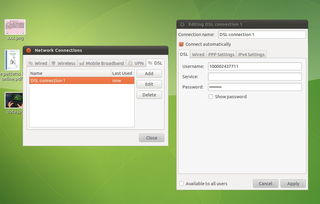
Linux系统作为一种开源的操作系统,因其稳定性和安全性被广泛应用于服务器、桌面以及嵌入式设备。本文将为您详细介绍如何下载Linux系统的ISO镜像,帮助您轻松开始使用Linux。
一、了解Linux发行版
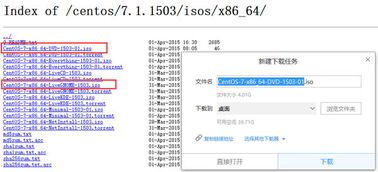
Linux系统并非只有一个版本,而是有众多不同的发行版。常见的Linux发行版包括Ubuntu、Debian、Fedora、CentOS、openSUSE等。每个发行版都有其特色和适用场景,您可以根据自己的需求选择合适的发行版。
二、选择下载渠道
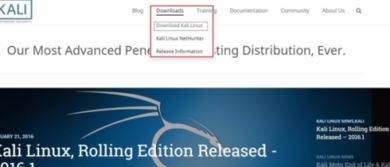
下载Linux系统的ISO镜像,您可以选择以下几种渠道:
官方渠道:访问Linux发行版的官方网站,如Ubuntu官网、Debian官网等,直接下载官方提供的ISO镜像。
镜像源:国内有许多优秀的Linux镜像源,如阿里云镜像站、清华源等,提供快速的下载服务。
第三方网站:部分第三方网站也提供Linux系统的ISO镜像下载,但需注意验证镜像的完整性和安全性。
三、下载ISO镜像
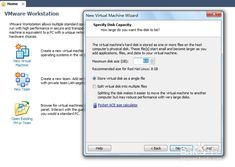
以下以Ubuntu为例,介绍如何下载ISO镜像:
访问Ubuntu官网(https://www.ubuntu.com/)。
在首页点击“Download”按钮。
选择适合您的计算机架构(如x86、x64等)的版本。
选择您需要的版本,如Ubuntu 20.04 LTS。
点击“Download”按钮,开始下载ISO镜像。
四、验证ISO镜像完整性
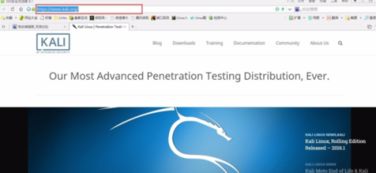
下载完成后,为确保ISO镜像的完整性和安全性,您可以使用以下方法进行验证:
MD5/SHA1校验:在下载页面通常会有MD5或SHA1的校验码,您可以使用相应的工具(如Windows的CertUtil、Linux的md5sum等)对下载的ISO镜像进行校验。
虚拟机安装:将ISO镜像加载到虚拟机中,尝试安装Linux系统,如果安装过程中没有出现异常,则说明ISO镜像完整。
五、刻录ISO镜像
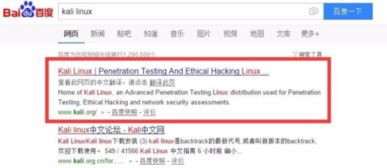
验证ISO镜像完整后,您可以使用以下方法将其刻录到光盘或U盘:
光盘刻录:使用光盘刻录软件(如Nero、BurnAware等)将ISO镜像刻录到光盘。
U盘刻录:使用U盘刻录软件(如Rufus、balenaEtcher等)将ISO镜像写入U盘。
通过本文的介绍,您应该已经掌握了Linux系统ISO镜像的下载方法。希望这篇指南能帮助您顺利开始使用Linux系统。
相关推荐
教程资讯
教程资讯排行













